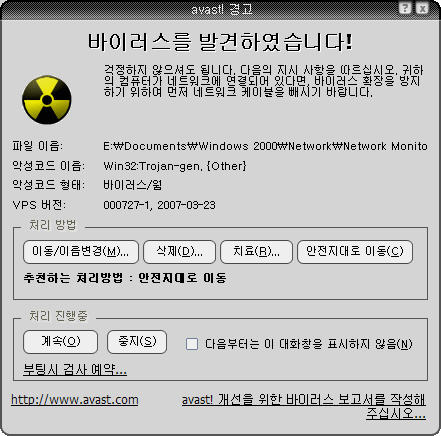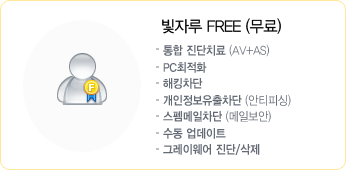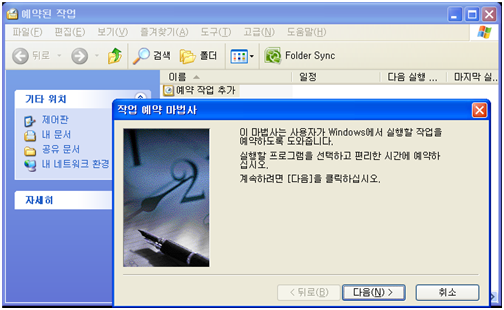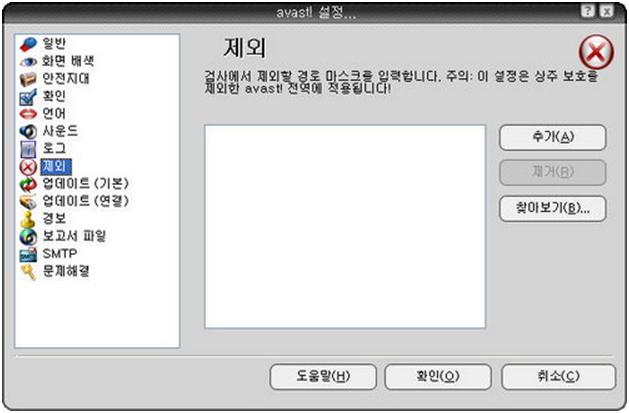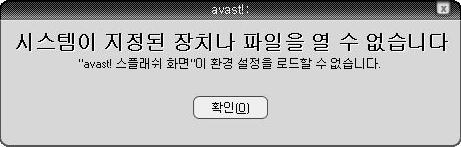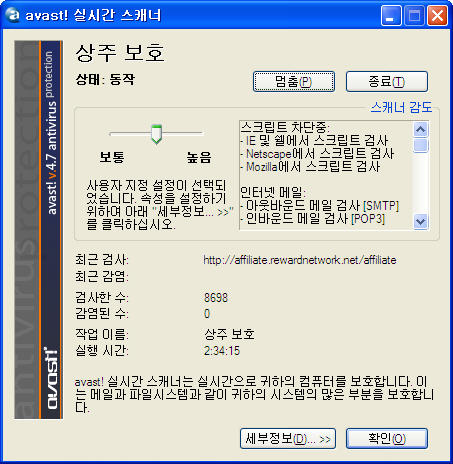어베스트! 안티바이러스로 바이러스를 검사할 때 바이러스가 검출되면 일반적으로 다음과 같은 화면이 나타납니다. 이 화면이 나타났을 때, 사용자가 아무런 조치(치료 or 안전지대로 이동)를 하지 않으면 더 이상의 검사가 진행되지 않고 정지하게 됩니다. 사용자가 무작정 바이러스가 발견될 때마다 처리해 주지 않으면 바이러스를 검사하는 시간이 길어질 수 밖에 없을 것입니다. 사용자를 대신하여 '바이러스가 발견되면 자동으로 안전지대로 이동시키고 나머지 검사를 계속 진행'하게 하려면 다음과 같은 방법을 사용합니다. 참고로, 어베스트! 홈 에디션에서는 첫번째 방법만 사용이 가능하고 제한 사항이 있습니다. 어베스트! 프로페셔널 에디션에서는 두 가지 방법을 모두 사용할 수 있으며, 컴퓨터에 능숙한 사용자에게는 두 번째 방..